有人发现Windows WARP 客户端可以启用本地代理,但对于Zero Trust 的账户来说却没办法启用,这里转一篇可用的教程。
由于 Teams 的账户是由远程管理的,因此我们需要在 Teams 配置网页修改 WARP 的配置即可。
准备材料
- Windows 的 WARP 客户端
- 登录了 Zero Trust 账户
部署步骤
- 打开 CF 的控制面板,点击左侧的 Zero Trust,进入其的控制面板
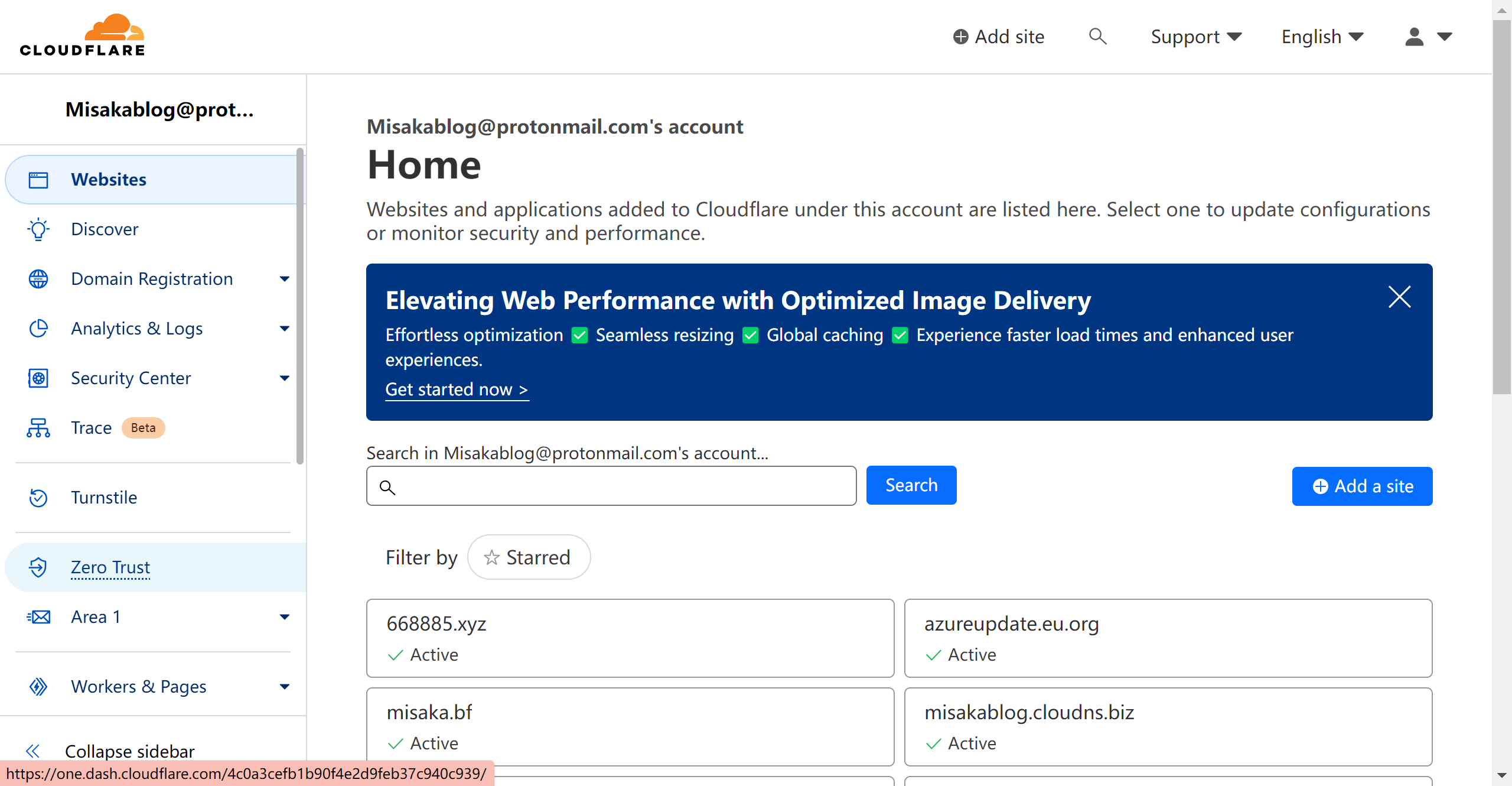
- 点击左侧栏的 Settings,然后点击 WARP Client
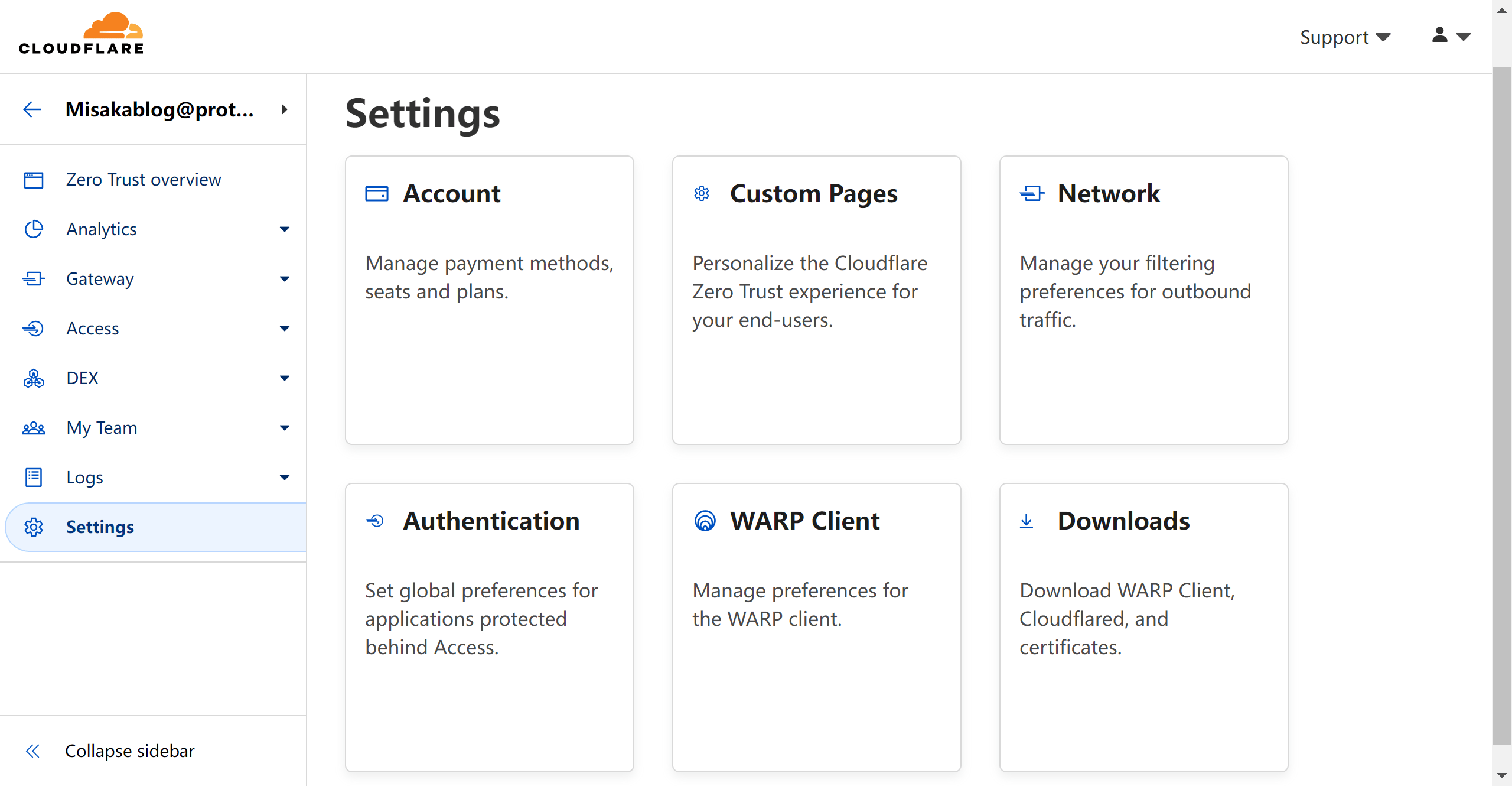
- 在 Device Settings 处,点击“Create profile”
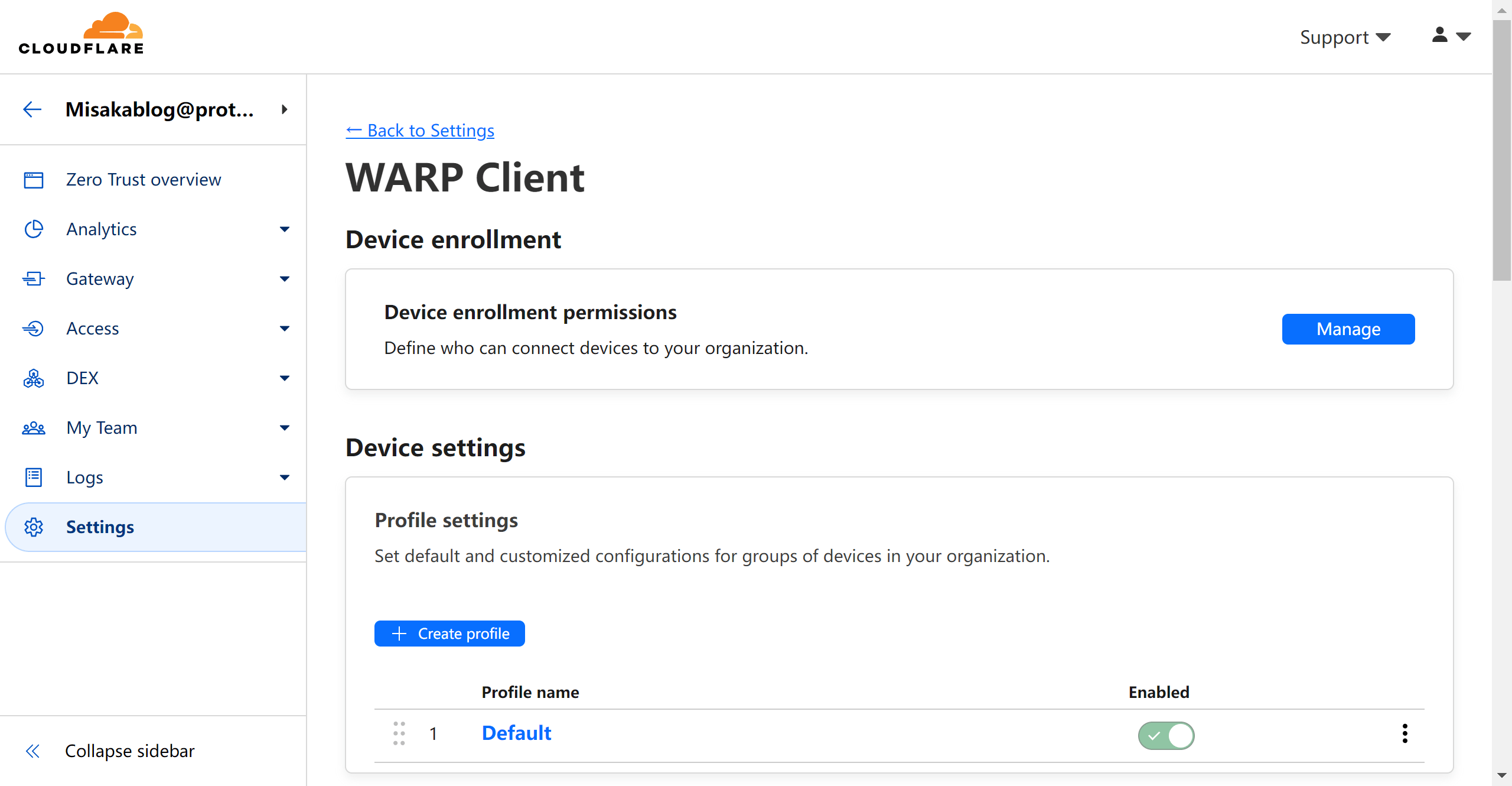
- 输入配置文件名称,然后选择“Operating system”、“in”,最后选择“Windows”
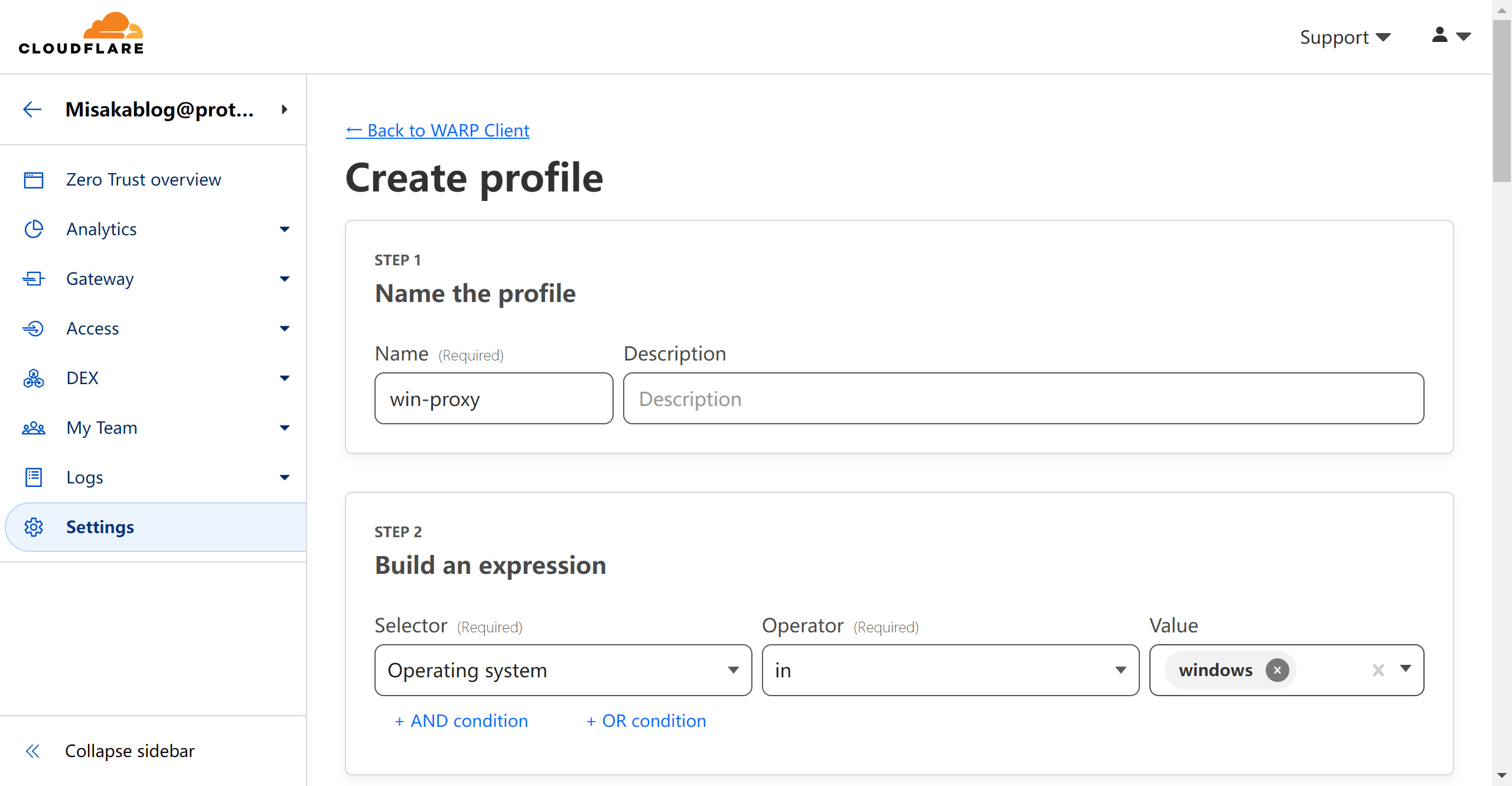
- 找到 Service Mode,然后选 Proxy Mode 和设置端口,最后点击“Create profile”按钮

- 等待 1 分钟后,再启动 WARP 客户端。即可看到已经切换成代理模式了

本文转自小破站:阅读原文























没有回复内容